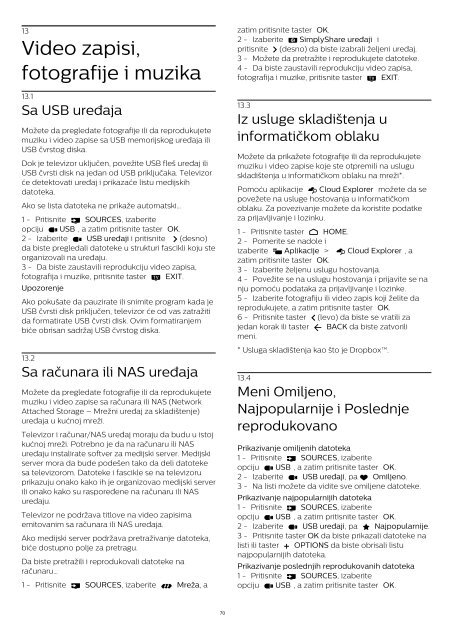Philips 6000 series Téléviseur ultra-plat 4K avec Android TV™ - Mode d’emploi - SRP
Philips 6000 series Téléviseur ultra-plat 4K avec Android TV™ - Mode d’emploi - SRP
Philips 6000 series Téléviseur ultra-plat 4K avec Android TV™ - Mode d’emploi - SRP
You also want an ePaper? Increase the reach of your titles
YUMPU automatically turns print PDFs into web optimized ePapers that Google loves.
13<br />
Video zapisi,<br />
fotografije i muzika<br />
13.1<br />
Sa USB uređaja<br />
Možete da pregledate fotografije ili da reprodukujete<br />
muziku i video zapise sa USB memorijskog uređaja ili<br />
USB čvrstog diska.<br />
Dok je televizor uključen, povežite USB fleš uređaj ili<br />
USB čvrsti disk na jedan od USB priključaka. Televizor<br />
će detektovati uređaj i prikazaće listu medijskih<br />
datoteka.<br />
Ako se lista datoteka ne prikaže automatski…<br />
1 - Pritisnite SOURCES, izaberite<br />
opciju USB , a zatim pritisnite taster OK.<br />
2 - Izaberite USB uređaji i pritisnite (desno)<br />
da biste pregledali datoteke u strukturi fascikli koju ste<br />
organizovali na uređaju.<br />
3 - Da biste zaustavili reprodukciju video zapisa,<br />
fotografija i muzike, pritisnite taster EXIT.<br />
Upozorenje<br />
Ako pokušate da pauzirate ili snimite program kada je<br />
USB čvrsti disk priključen, televizor će od vas zatražiti<br />
da formatirate USB čvrsti disk. Ovim formatiranjem<br />
biće obrisan sadržaj USB čvrstog diska.<br />
13.2<br />
Sa računara ili NAS uređaja<br />
Možete da pregledate fotografije ili da reprodukujete<br />
muziku i video zapise sa računara ili NAS (Network<br />
Attached Storage – Mrežni uređaj za skladištenje)<br />
uređaja u kućnoj mreži.<br />
Televizor i računar/NAS uređaj moraju da budu u istoj<br />
kućnoj mreži. Potrebno je da na računaru ili NAS<br />
uređaju instalirate softver za medijski server. Medijski<br />
server mora da bude podešen tako da deli datoteke<br />
sa televizorom. Datoteke i fascikle se na televizoru<br />
prikazuju onako kako ih je organizovao medijski server<br />
ili onako kako su raspoređene na računaru ili NAS<br />
uređaju.<br />
Televizor ne podržava titlove na video zapisima<br />
emitovanim sa računara ili NAS uređaja.<br />
Ako medijski server podržava pretraživanje datoteka,<br />
biće dostupno polje za pretragu.<br />
Da biste pretražili i reprodukovali datoteke na<br />
računaru…<br />
1 - Pritisnite SOURCES, izaberite Mreža, a<br />
zatim pritisnite taster OK.<br />
2 - Izaberite SimplyShare uređaji i<br />
pritisnite (desno) da biste izabrali željeni uređaj.<br />
3 - Možete da pretražite i reprodukujete datoteke.<br />
4 - Da biste zaustavili reprodukciju video zapisa,<br />
fotografija i muzike, pritisnite taster EXIT.<br />
13.3<br />
Iz usluge skladištenja u<br />
informatičkom oblaku<br />
Možete da prikažete fotografije ili da reprodukujete<br />
muziku i video zapise koje ste otpremili na uslugu<br />
skladištenja u informatičkom oblaku na mreži*.<br />
Pomoću aplikacije Cloud Explorer možete da se<br />
povežete na usluge hostovanja u informatičkom<br />
oblaku. Za povezivanje možete da koristite podatke<br />
za prijavljivanje i lozinku.<br />
1 - Pritisnite taster HOME.<br />
2 - Pomerite se nadole i<br />
izaberite Aplikacije > Cloud Explorer , a<br />
zatim pritisnite taster OK.<br />
3 - Izaberite željenu uslugu hostovanja.<br />
4 - Povežite se na uslugu hostovanja i prijavite se na<br />
nju pomoću podataka za prijavljivanje i lozinke.<br />
5 - Izaberite fotografiju ili video zapis koji želite da<br />
reprodukujete, a zatim pritisnite taster OK.<br />
6 - Pritisnite taster (levo) da biste se vratili za<br />
jedan korak ili taster BACK da biste zatvorili<br />
meni.<br />
* Usluga skladištenja kao što je Dropbox.<br />
13.4<br />
Meni Omiljeno,<br />
Najpopularnije i Poslednje<br />
reprodukovano<br />
Prikazivanje omiljenih datoteka<br />
1 - Pritisnite SOURCES, izaberite<br />
opciju USB , a zatim pritisnite taster OK.<br />
2 - Izaberite USB uređaji, pa Omiljeno.<br />
3 - Na listi možete da vidite sve omiljene datoteke.<br />
Prikazivanje najpopularnijih datoteka<br />
1 - Pritisnite SOURCES, izaberite<br />
opciju USB , a zatim pritisnite taster OK.<br />
2 - Izaberite USB uređaji, pa Najpopularnije.<br />
3 - Pritisnite taster OK da biste prikazali datoteke na<br />
listi ili taster OPTIONS da biste obrisali listu<br />
najpopularnijih datoteka.<br />
Prikazivanje poslednjih reprodukovanih datoteka<br />
1 - Pritisnite SOURCES, izaberite<br />
opciju USB , a zatim pritisnite taster OK.<br />
70